
안드로이드 화면녹화 (갤럭시 화면 녹화) 가장 간단한 방법
매우 구형의 모델이 아니라면 갤럭시 시리즈는 휴대폰 사용 화면을 녹화할 수 있는 기본 기능이 있습니다.
갤럭시 화면 녹화는 최대 1시간까지 가능하며, 일부 화면에서는 저작권 보호로 인해 기능이 동작되지 않을 수 있으나 대부분의 경우에 사용할 수 있습니다.

1. 휴대폰 화면 상단의 알림창 부분에 손가락을 가져다 대고 아래쪽으로 드래그합니다.

2. 전체기능을 보기 위해 한번 더 아래로 드래그합니다.

3. 메뉴가 펼쳐지면 오른쪽으로 스와이프 합니다.

4. 카메라 모양 아이콘 '화면 녹화'를 누릅니다.

5. 화면녹화 시작 전에 소리 설정 옵션을 선택할 수 있습니다.
대부분의 경우 녹화에 소리가 포함되기를 원할 테니, '미디어 소리'를 선택하고 '녹화 시작'을 누르면 됩니다.
참고로, '미디어 소리 및 마이크 설정'은 유튜브 영상 제작 등의 목적으로 녹화 중인 영상에 녹음을 넣을 수 있는 기능입니다.
유무선 마이크 없이 휴대폰 마이크를 이용해도 제법 깔끔하게 녹음이 됩니다.
갤럭시 화면녹화 소리 안남 현상이 있거나, 소리 및 영상 화질을 조정하고 싶다면 설정(톱니바퀴 모양 아이콘) > 유용한 기능 > 화면 캡처 및 화면 녹화 > 화면 녹화에서 변경이 가능합니다.

6. 3부터 카운트다운을 하고 녹화가 시작되는데, 건너뛰기를 해도 무방합니다.

7. 휴대폰 화면 녹화가 시작되면 우측 상단에 녹화 시간이 나옵니다.
녹화를 끝내고 싶을 경우 오른쪽의 정사각형 정지 버튼을 누르면 녹화가 완료되어 자동 저장됩니다.
메뉴가 접혀 있다면 왼쪽으로 스와이프하여 펼치면 되고, 아예 보이지 않는다면 화면 상단을 아래로 스와이프하여 빨간색 녹화중지 바를 누르면 됩니다.
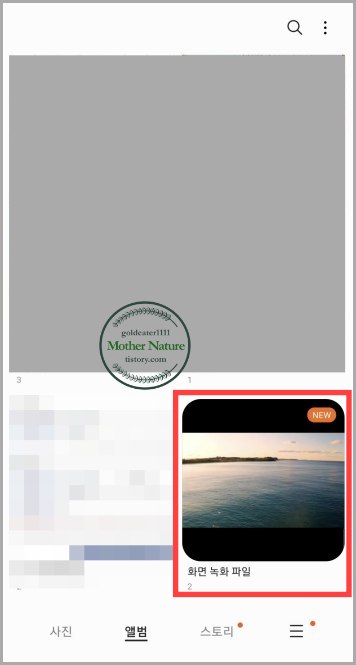
8. 삼성 핸드폰 화면 녹화 파일 저장 경로는 갤러리 > 화면 녹화 파일 폴더입니다.
갤럭시 화면 녹화 파일을 재생해보면 매우 깔끔하게 녹화가 된 것을 확인할 수 있습니다.
소리 추출이 가능한 프로그램을 사용하면 녹화된 영상에서 사운드만 추출할 수도 있으므로, 매우 유용한 기능 중 하나입니다.